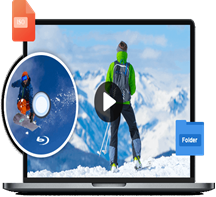DVD auf Mac kopieren - so funktioniert es [3 Methoden 2024]
- admin
- 07/02/2023

DVD Copy
Um eine Kopie einer DVD zu erledigen, muss der Inhalt der Original-DVD zunächst analysiert und dann auf einen neuen Datenträger gebrannt werden. Aber nicht alle DVDs können direkt kopiert werden. Die meisten DVDs haben ihre eignen Kopieschutz. Trotzdem können Sie doch die DVD erfolgreich kopieren. Wir bieten Ihnen 3 praktischen Möglichkeiten zum einfachen Kopieren der DVDs auf Ihrem MacBook.
Methode 1. DVD auf Mac kopieren mit DVD Copy
Um eine DVD 1 zu 1 auf Mac zu kopieren, kann man die Software VideoByte DVD Copy verwenden. Dieses Tool kann DVD problemlos entschlüsseln und in Form von DVD-Film Disc, DVD-Ordner oder ISO-Image usw. kopieren. Diese Software gewährleistet ein hochwertiges Kopieren von allen DVDs. Sie können die folgenden Schritte befolgen:
Schritt 1. Laden Sie Videobyte DVD Copy herunter und legen Sie die DVD ein.
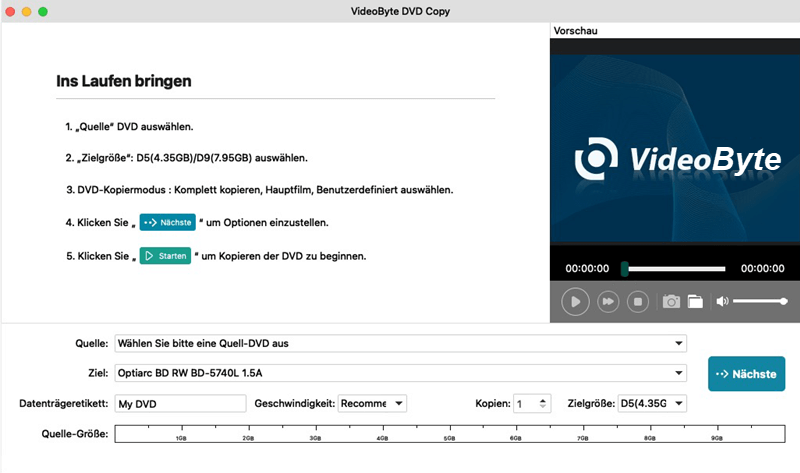
Schritt 2. Wählen Sie den Kopiermodus und stellen Sie die Ausgabeform, das Ausgabeziel und andere Parameter ein. Dann klicken Sie auf "Nächste".
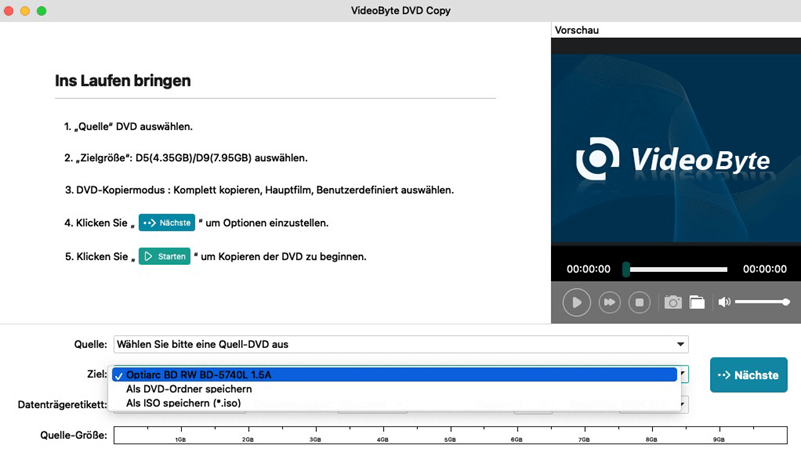
Schritt 3. Passen Sie die Ausgabeeinstellungen an Ihre Bedürfnisse und klicken Sie auf "Starten".
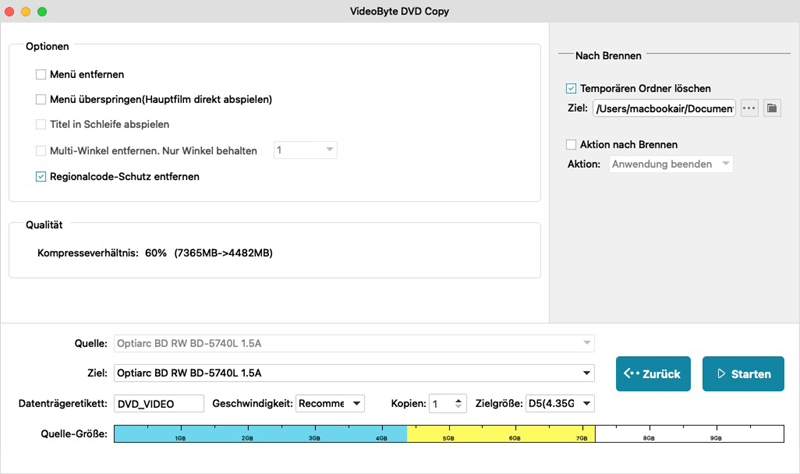
Schritt 4. Warten Sie, bis das Kopieren beendet ist, dann können Sie die Kopie der DVD im zuvor ausgewählten Ausgabeziel finden.
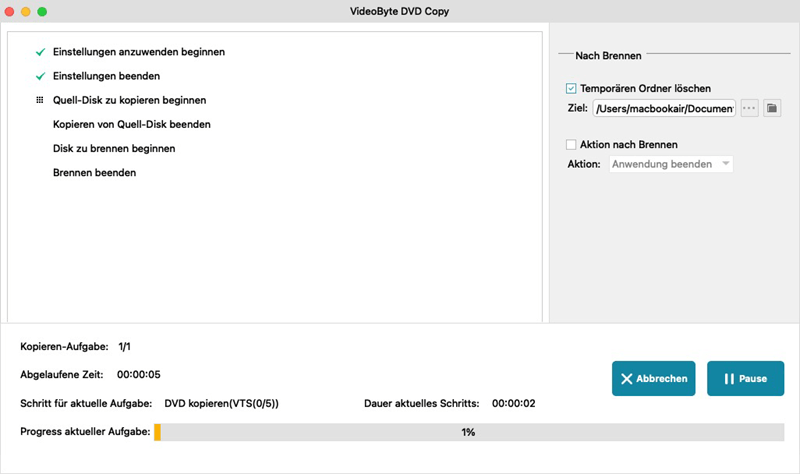
Methode 2. DVD auf Mac kopieren mit DVD Ripper
Wenn Sie DVD auf Mac abspielen möchten, ist DVD Ripper neben DVD Copy auch eine gute Wahl. VideoByte BD-DVD Ripper kann DVD/Blu ray Film Disc in das digitale Videoformat zur Wiedergabe rippen. Sie können die folgenden Schritte befolgen:
Schritt 1. Laden Sie Videobyte BD-DVD Ripper herunter und legen Sie die DVD ein.
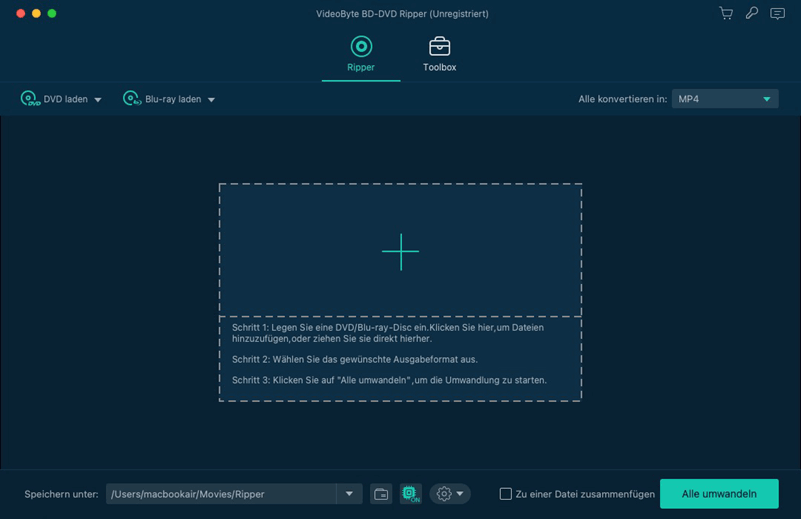
Schritt 2. Warten Sie, bis Ihre DVD erfolgreich analysiert wird. Dann wählen Sie die Titel und klicken Sie auf "OK".
Schritt 3. Wählen Sie die Ausgebeformat, das Ausgabeort, Untertitel usw. Danach klicken Sie auf "Alle umwandeln".
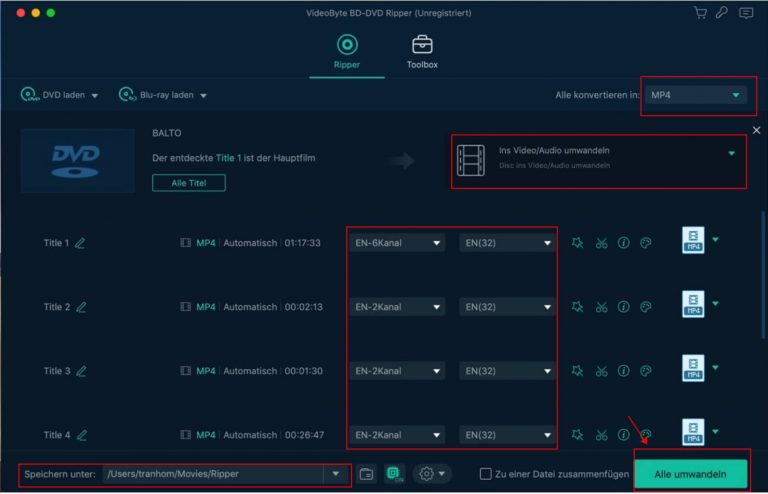
Schritt 4. Nach der Konvertierung können Sie die Kopie der DVD im zuvor ausgewählten Ausgabeort finden.
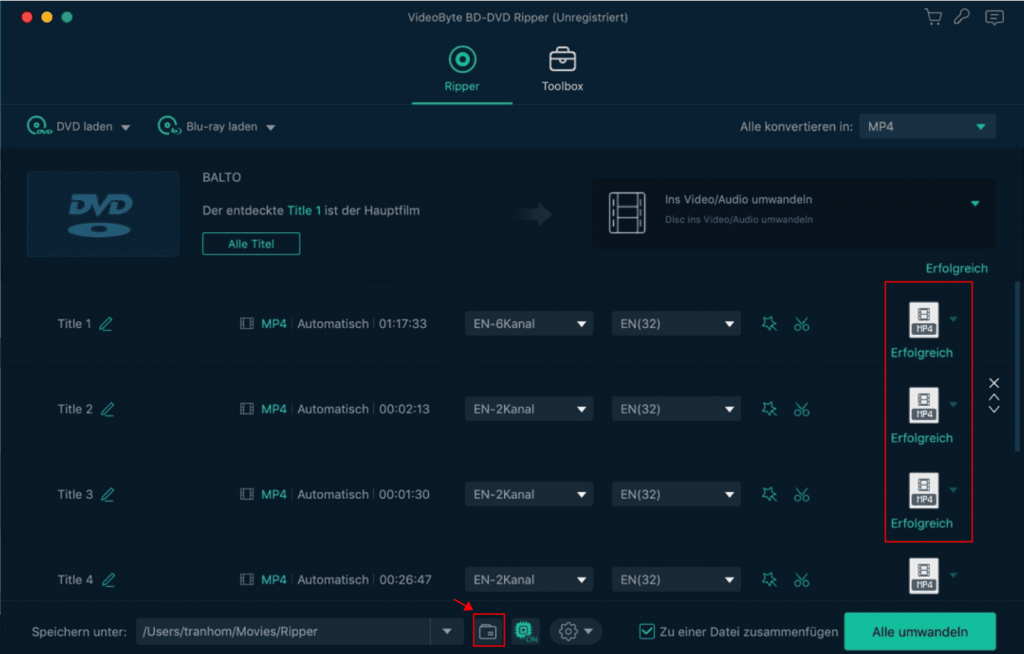
Tipp: Der Ripper kann diese Kopie von DVD nicht direkt auf eine neue leere DVD übertragen. Wenn Sie das gerippte Video auf eine DVD brennen möchten, können Sie VideoByte DVD Creator benutzen.
Methode 3. DVD auf Mac kopieren mit Festplattendienstprogramm
Kann man DVD auf Mac ohne Software kopieren? Natürlich. Wenn Sie keine Software herunterladen wollen, können Sie mit Festplattendienstprogramm DVD kopieren. Festplattendienstprogramm ist ein Tool, das in Mac OS X und im MacOS-System integriert ist. Es hat die Fähigkeit, Disk-Images zu erstellen. Die Schritte sind wie folgt.
Schritt 1. Legen Sie die DVD ein.
Schritt 2. Öffnen Sie ein Finder-Fenster und klicken Sie auf "Programme" -> "Dienstprogramme" -> "Festplattendienstprogramm".
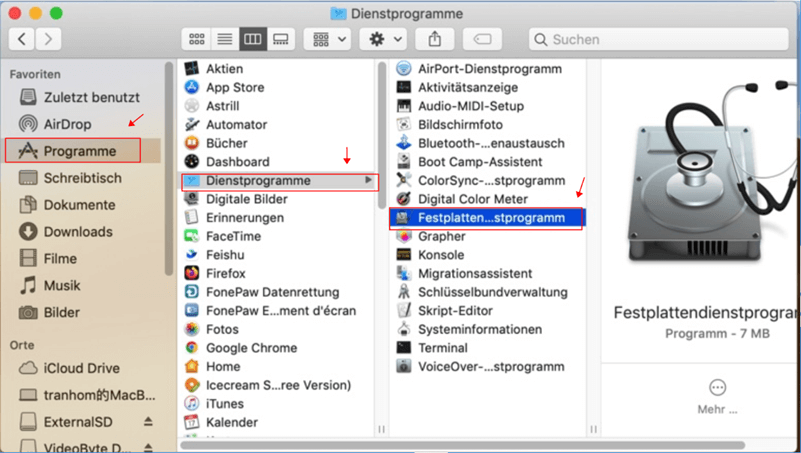
Schritt 3. Wählen Sie im öffnenden Fenster Ihr DVD-Laufwerksymbol aus.
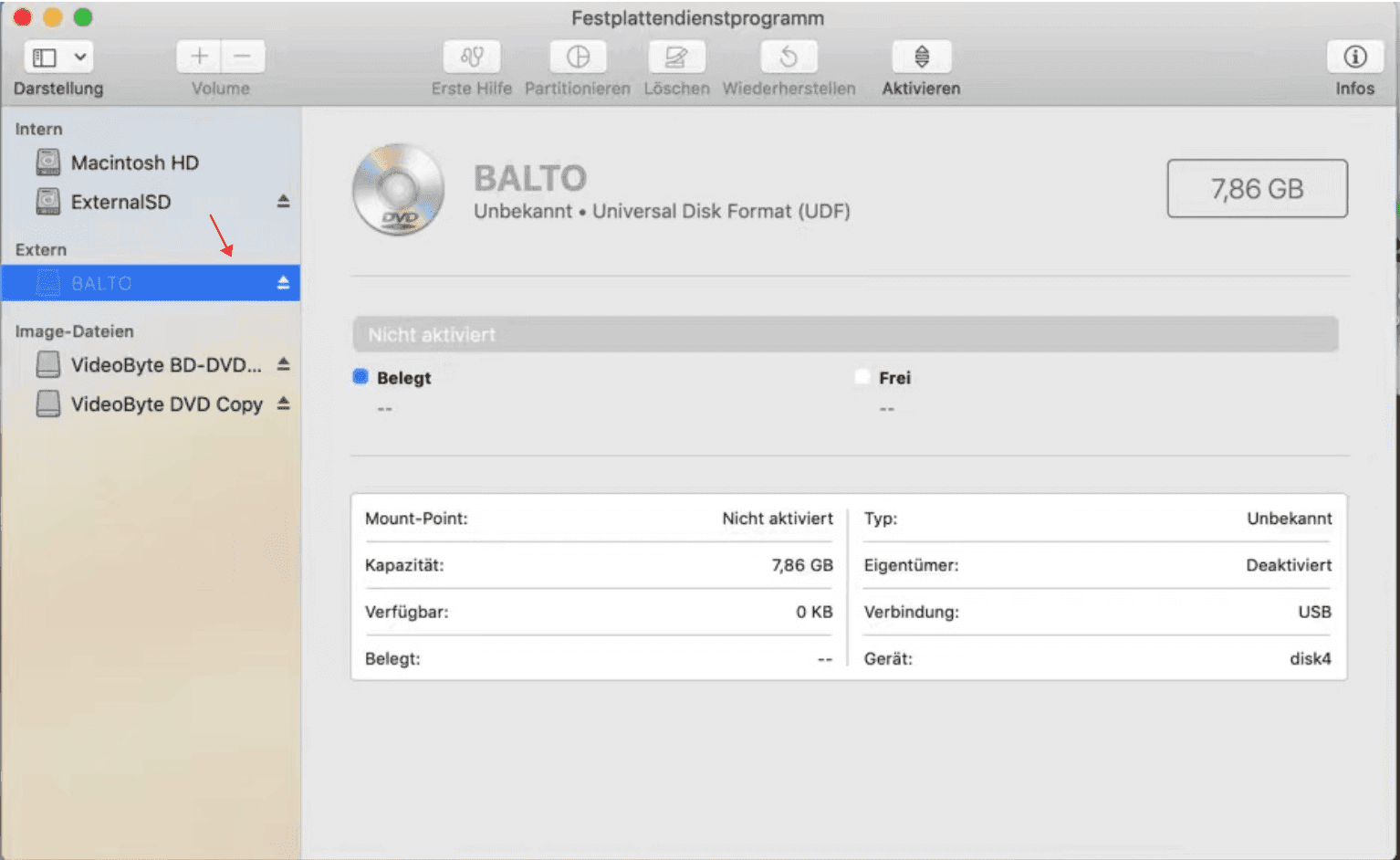
Schritt 4. Klicken Sie auf Ablage und wählen Sie "Neues Image", dann klicken Sie auf "Image von DVD-Name".
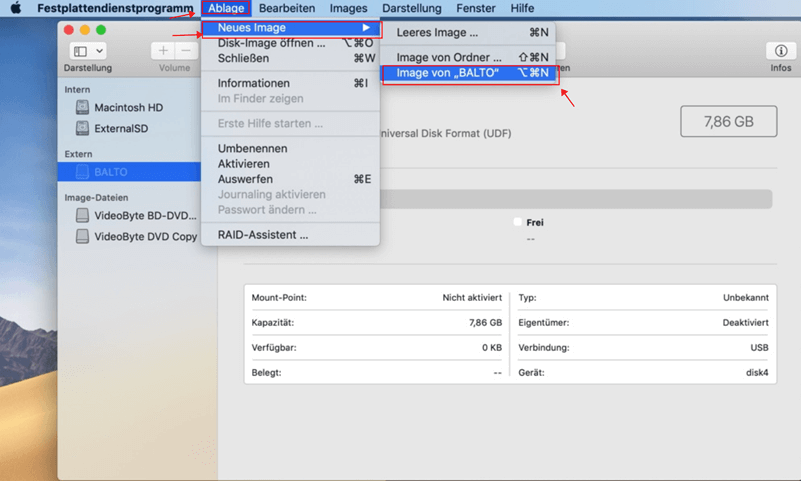
Schritt 5. Im neuen Fenster geben Sie den Ausgabenamen zum Speichern ein und wählen Sie das Ausgabeort. Dann wählen Sie bei der Format "DVD/CD-Master" und bei der Verschlüsselung "none". Klicken Sie auf "Sichern".
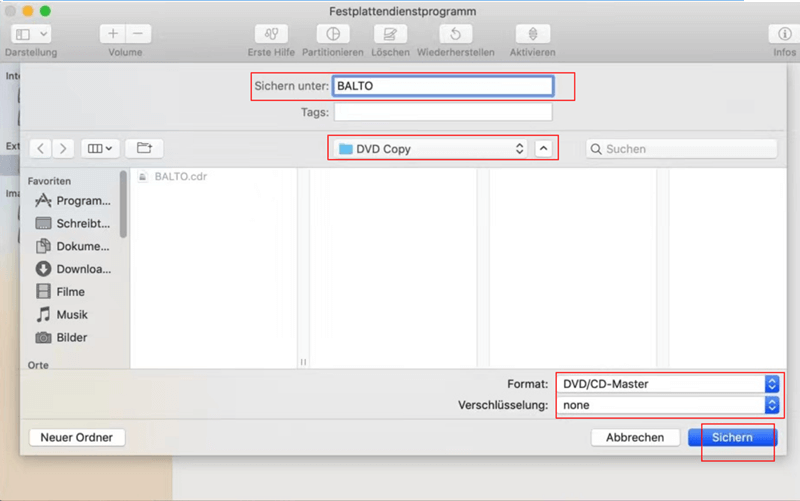
Schritt 6. Warten Sie, bis das Kopieren beendet ist, dann können Sie die Kopie der DVD im zuvor ausgewählten Ausgabeort finden.
(Ps. Diese Kopie ist als eine CD/DVD-Image Datei ausgegeben, wie ISO-Image auf Windows.)
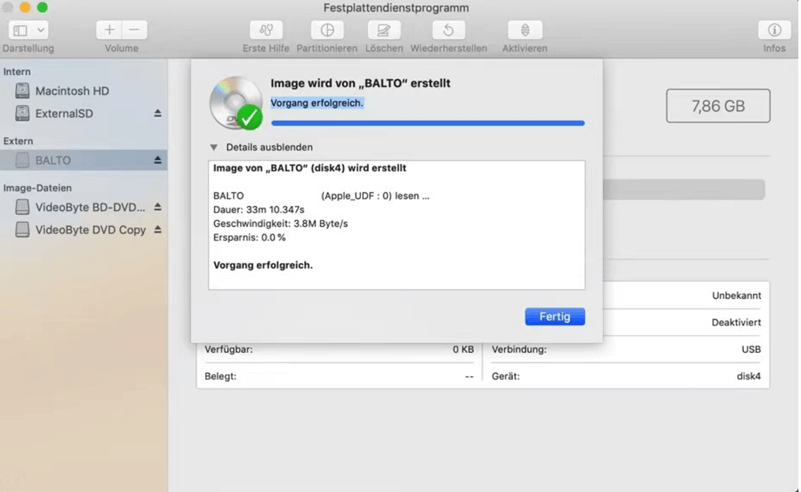
Achtung: Diese Methode gilt nur für ungeschützte DVD. Mac-System können den Kopierschutz von geschützten DVDs nicht automatisch entschlüsseln. Daher empfiehlt es Ihnen, professionelle Software zu verwenden, wie so genannte VideoByte DVD Copy oder VideoByte BD-DVD Ripper. Dann können Sie DVDs ohne Sorge kopieren.
Fazit
Mit diesem 3 Methoden können Sie ganz einfach Kopien von DVDs auf Mac erstellen. Aber wenn Sie die alte DVD durch eine neue DVD ersetzen oder eine Kopie der DVD verschenken möchten, ist die VideoByte DVD Copy die beste Wahl. Diese DVD Copy kann alle DVDs ohne Qualitätsverlust kopieren und sichern. Außerdem kann sie den kopierte Film direkt auf eine leere DVD brennen. Sie können auch damit detaillierte Informationen zu jeder Disc abrufen. Probieren Sie es und sehen Sie, wie gut es funktioniert!
FAQs
Frage 1: Kann man DVD von Mac auf iPad kopieren?
Antwort: Ja, Sie können DVD mit DVD Ripper als Form von MP4 auf Mac rippen, dann synchronisieren Sie dieses Video mit Ihrem iPad. Danach können Sie den Inhalt von DVD direkt auf iPad abspielen.
Frage 2: Gibt es Freeware zum Kopieren von geschützten DVDs auf Mac-Festplatte?
Antwort: Dafür gibt es keine Freeware. Softwares, die geschützte DVDs kopieren können, sind in der Regel kostenpflichtig. Trotzdem bietet Software wie VideoByte DVD Copy eine kostenlose Testversion an. Währenddessen können Sie DVD auf Mac kostenfrei kopieren.
Frage 3: Ist es legal, DVD auf Festplatte eines Mac zu kopieren?
Antwort: Es ist legal, ungeschützte DVDs für den persönlichen Gebrauch zu kopieren. Aber für gestützte DVDs können Sie nur unter dem Konzept der Fair Use sie auf Festplatte eines Mac kopieren. Sie sollen sich an das lokale DVD-Urheberrecht halten, bevor Sie dies tun.